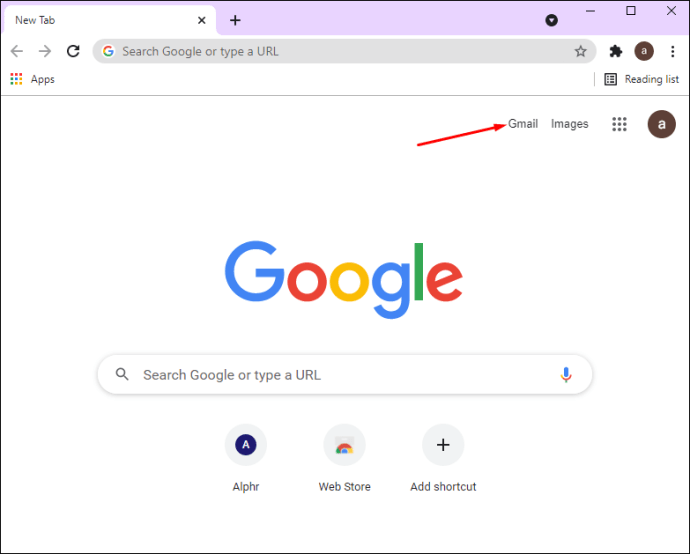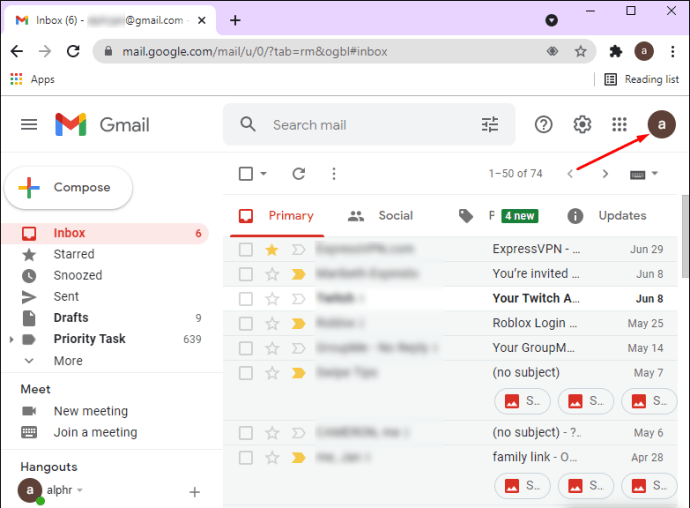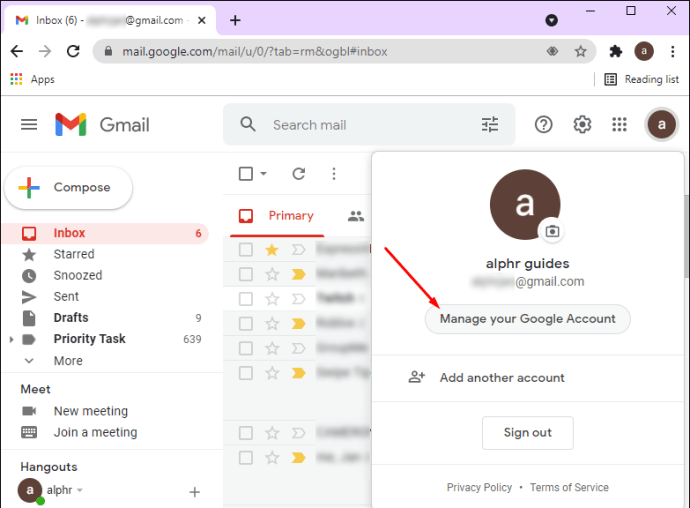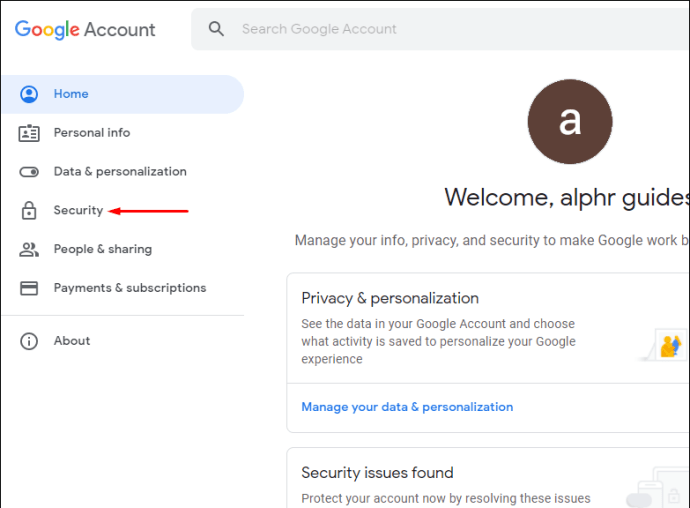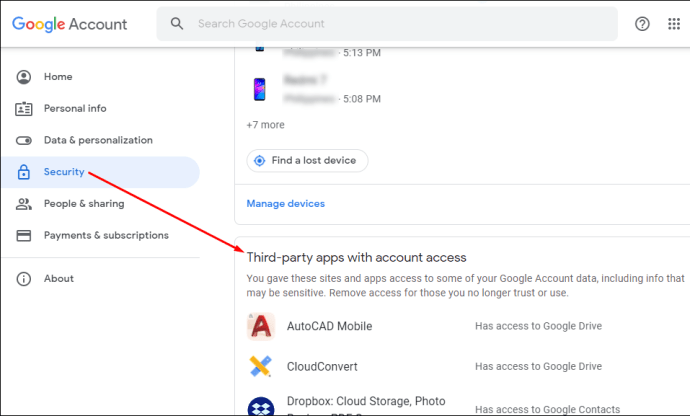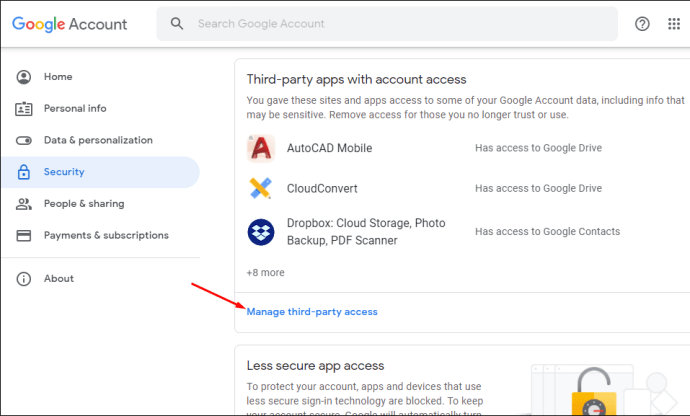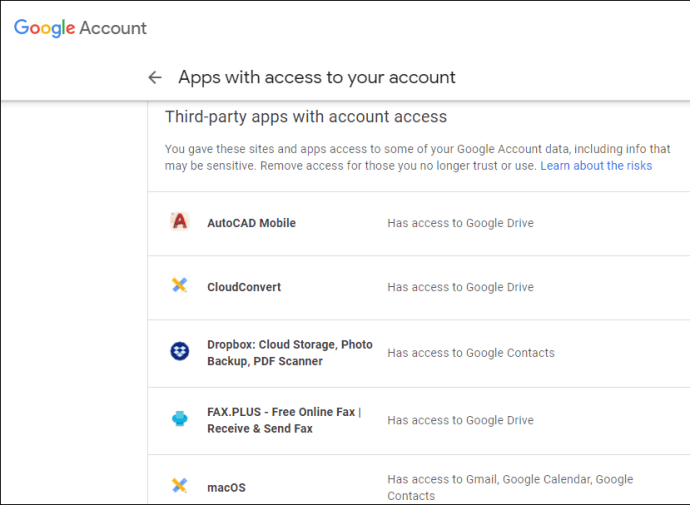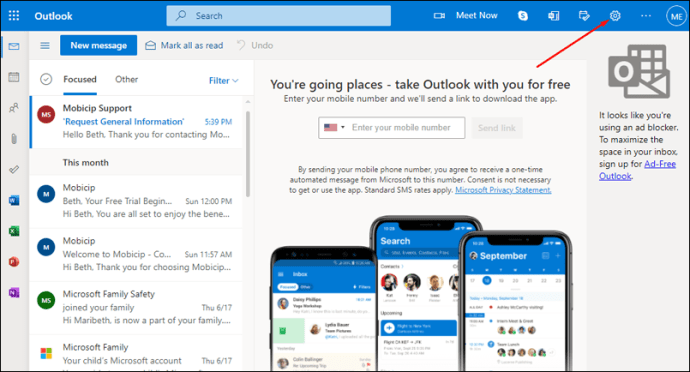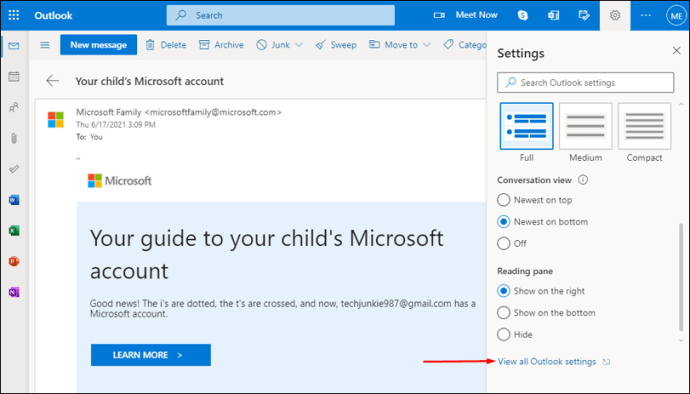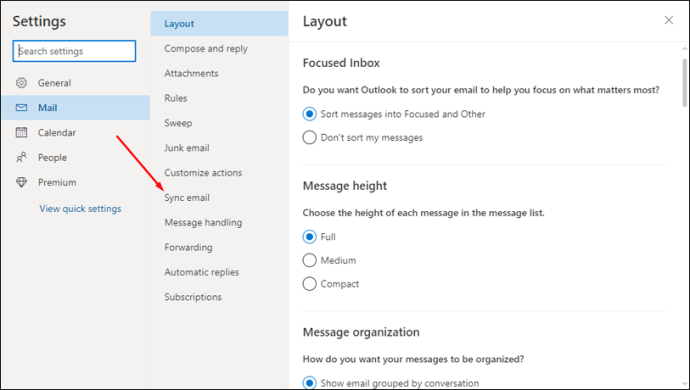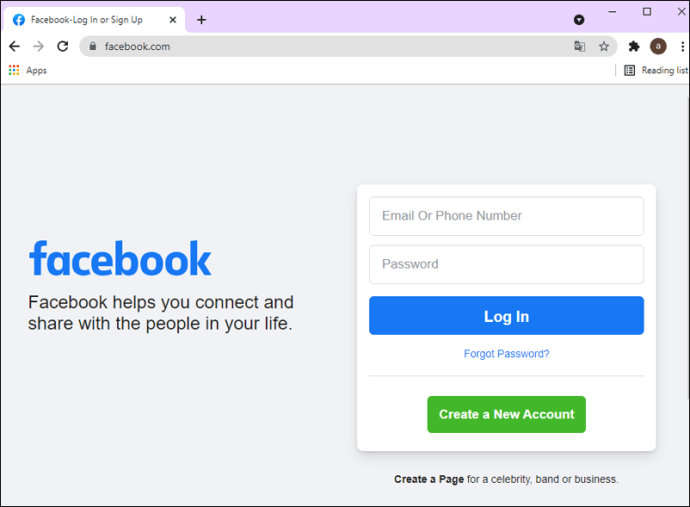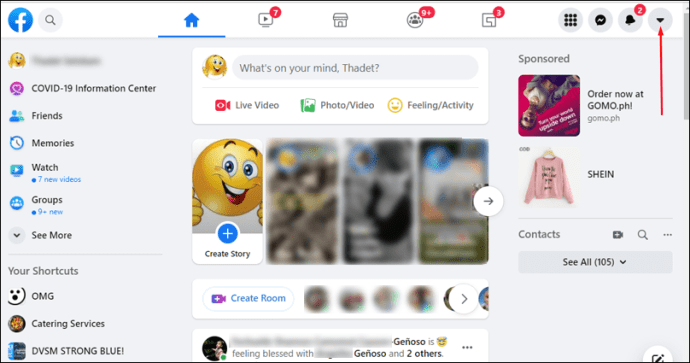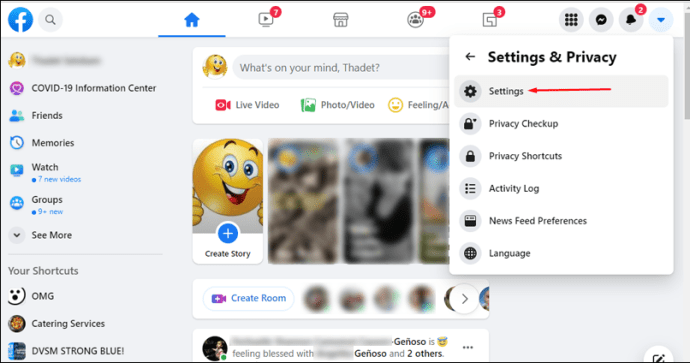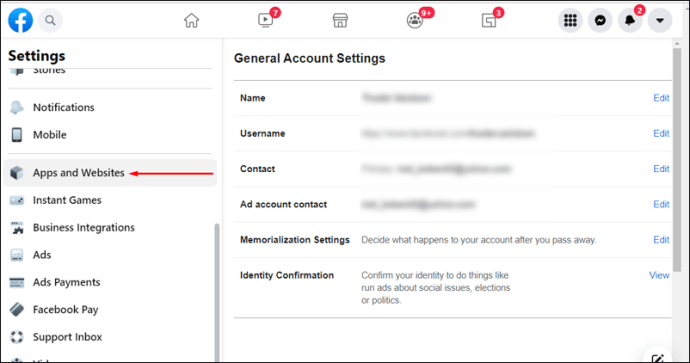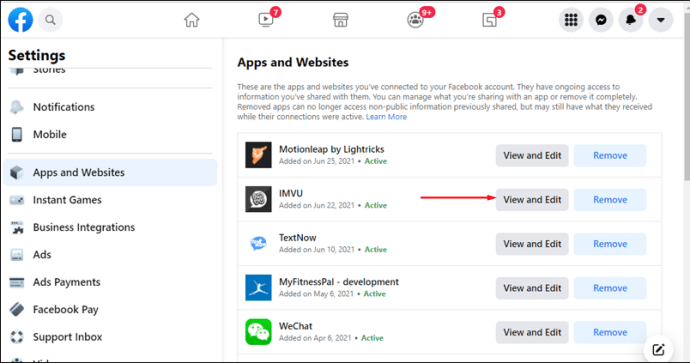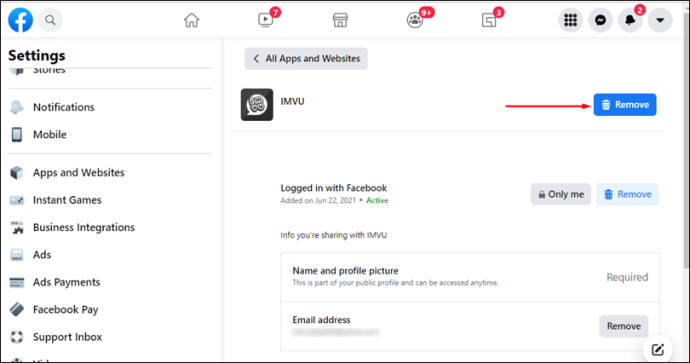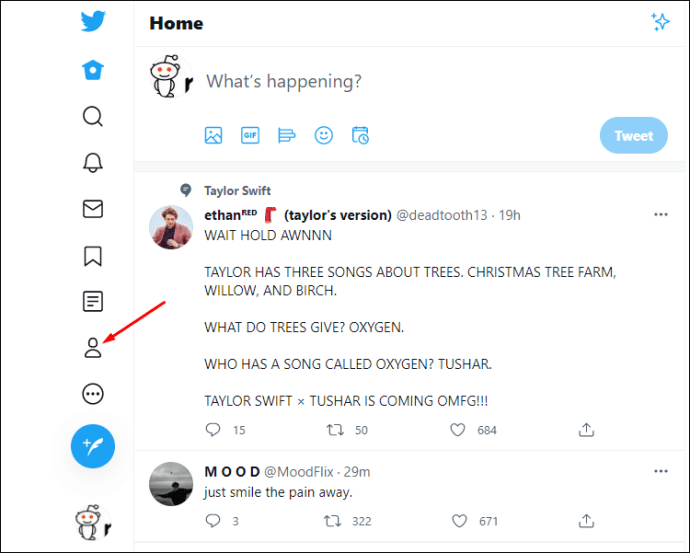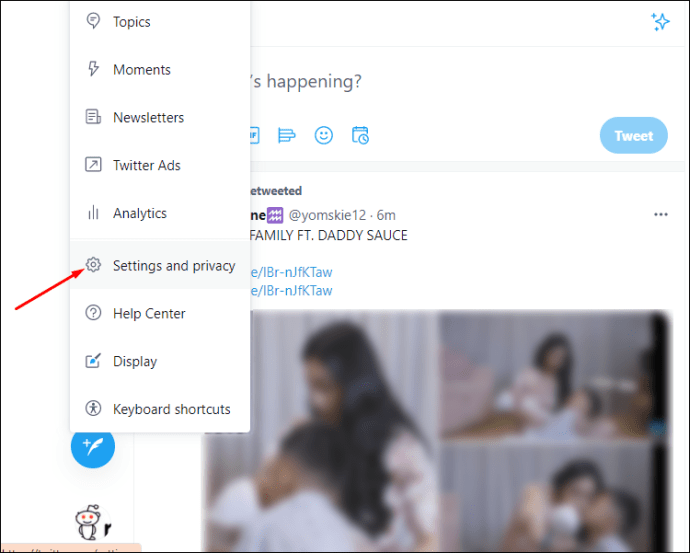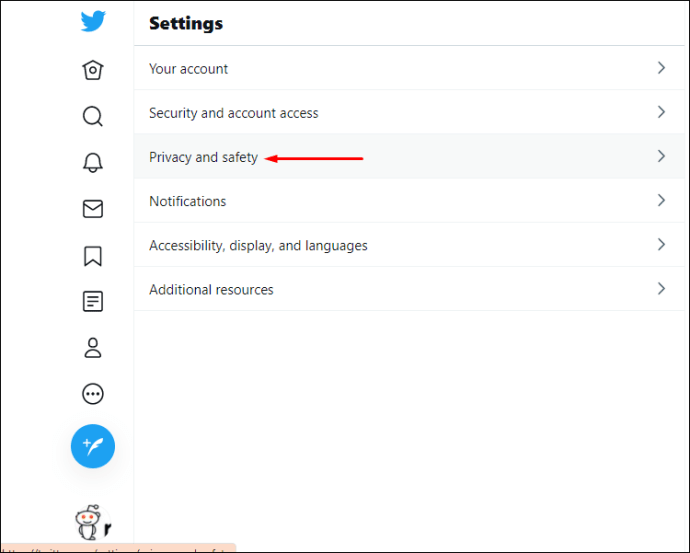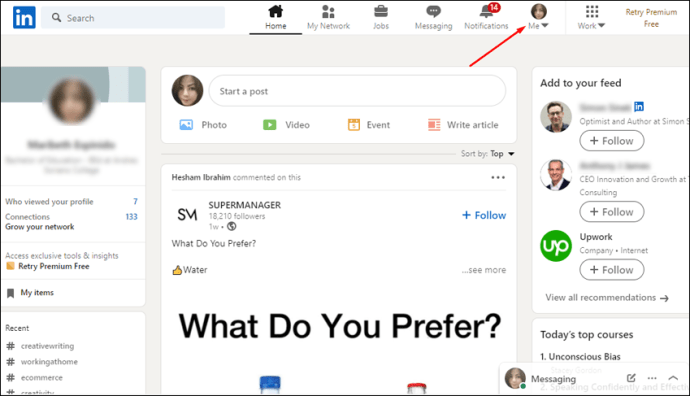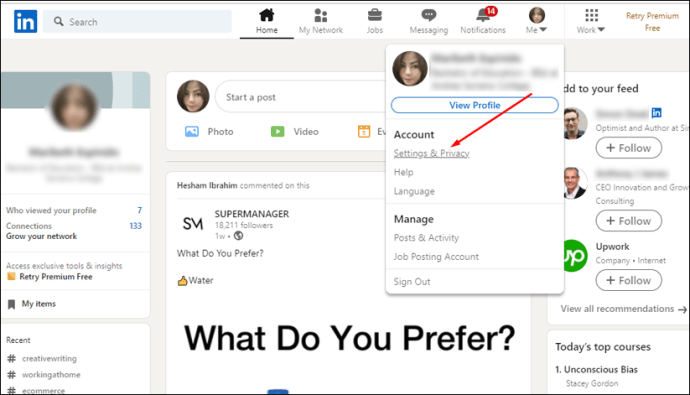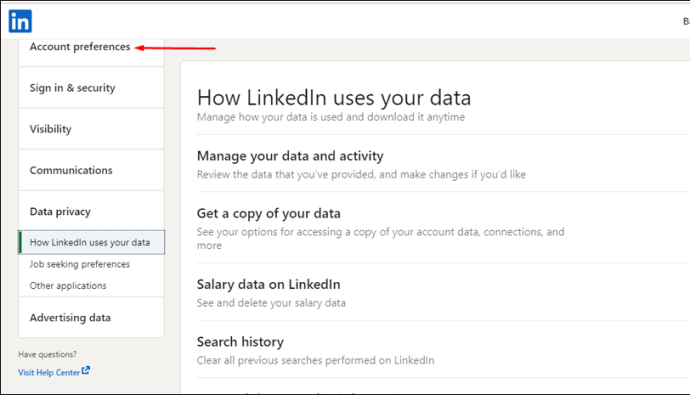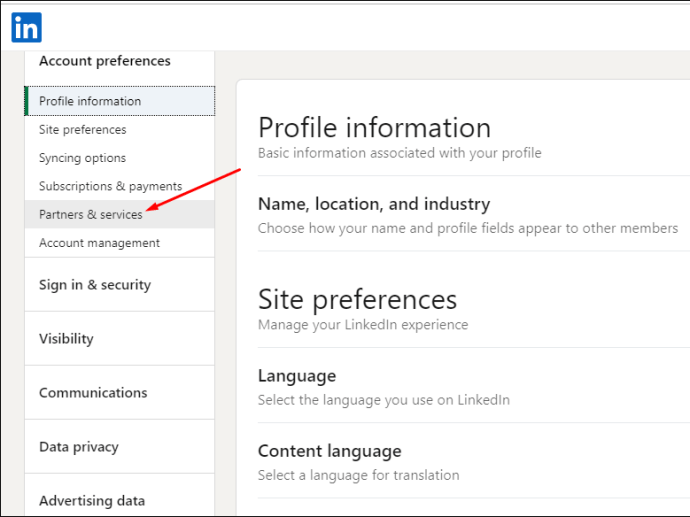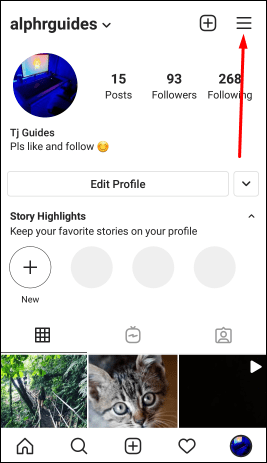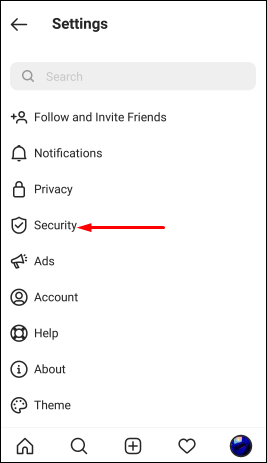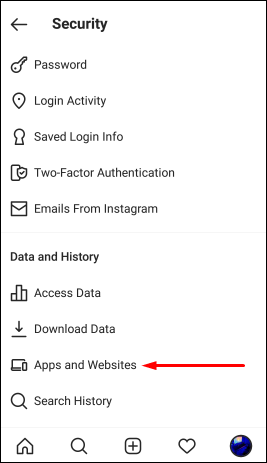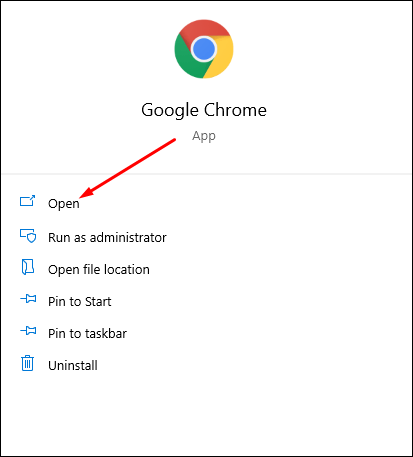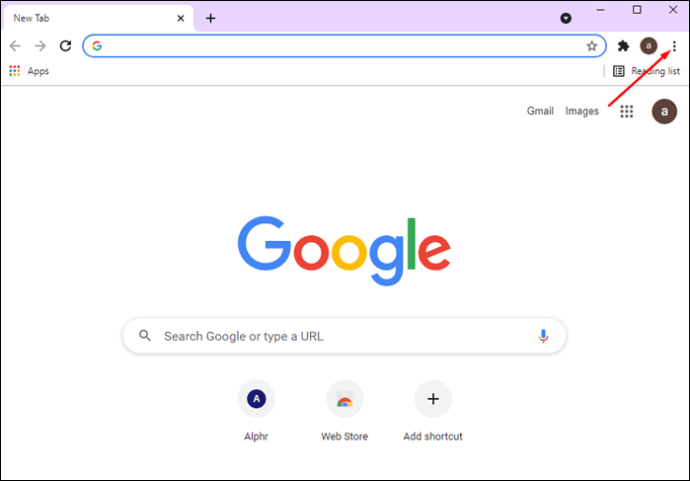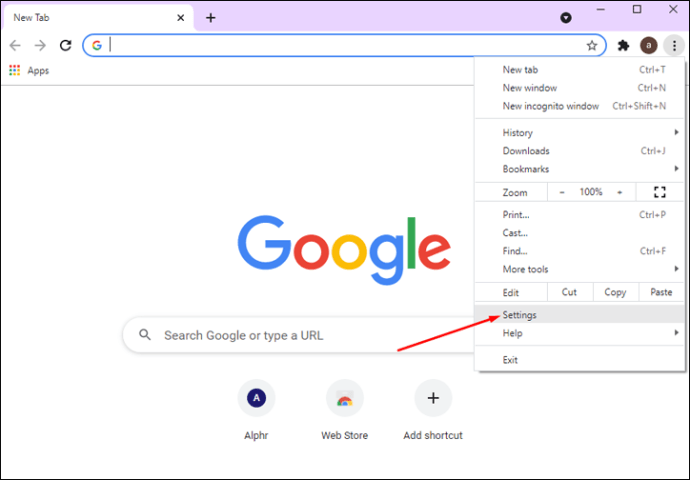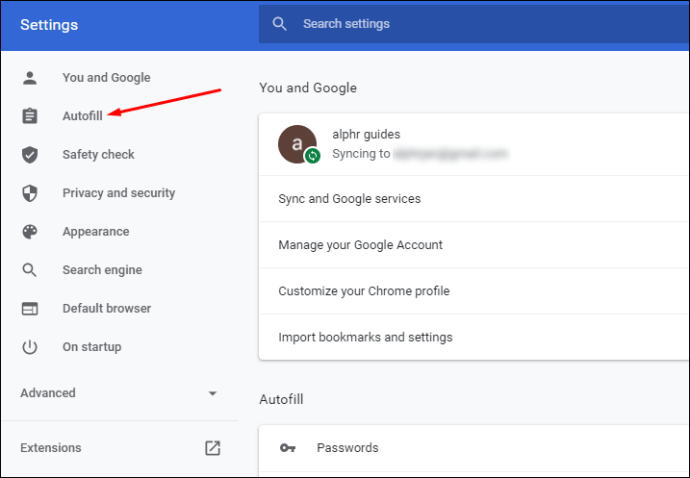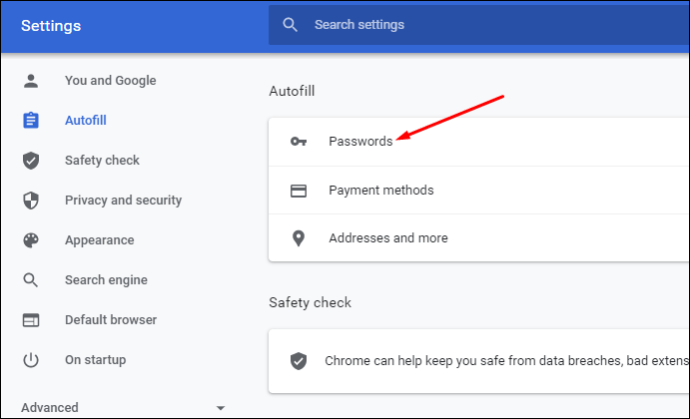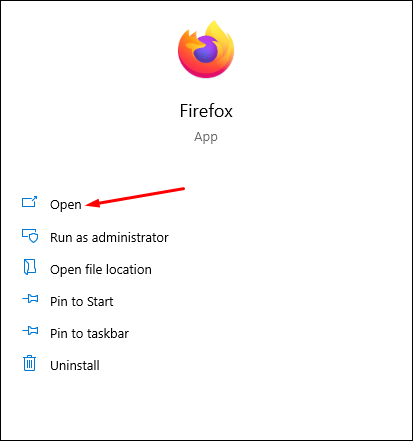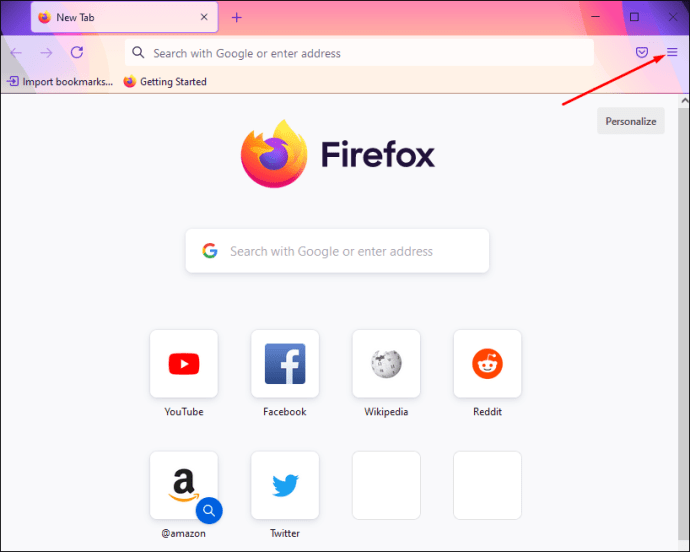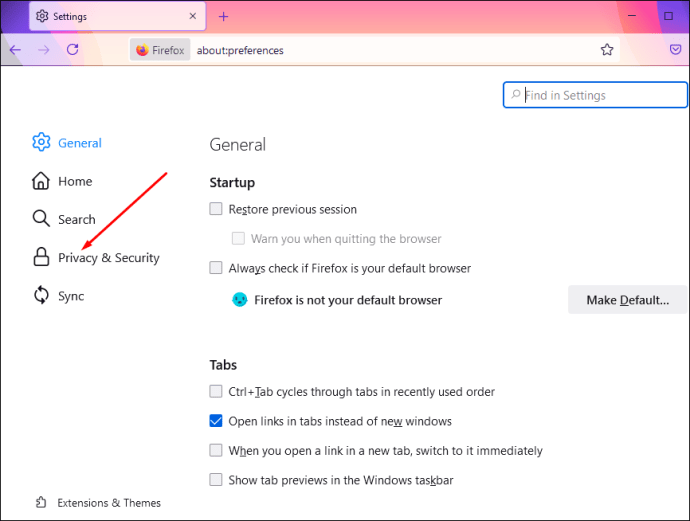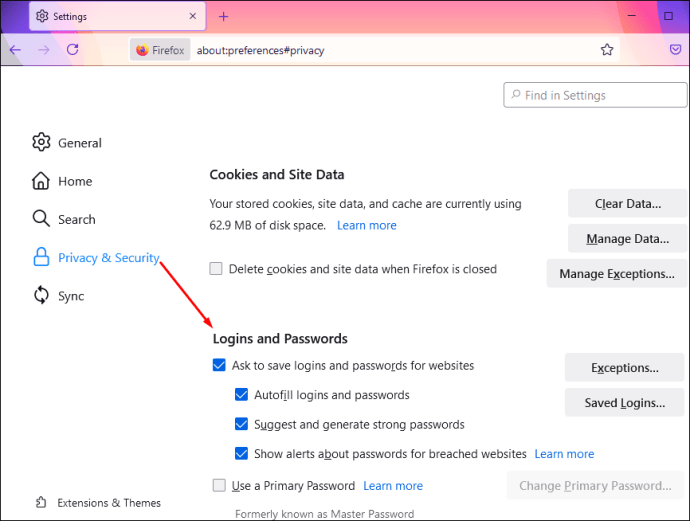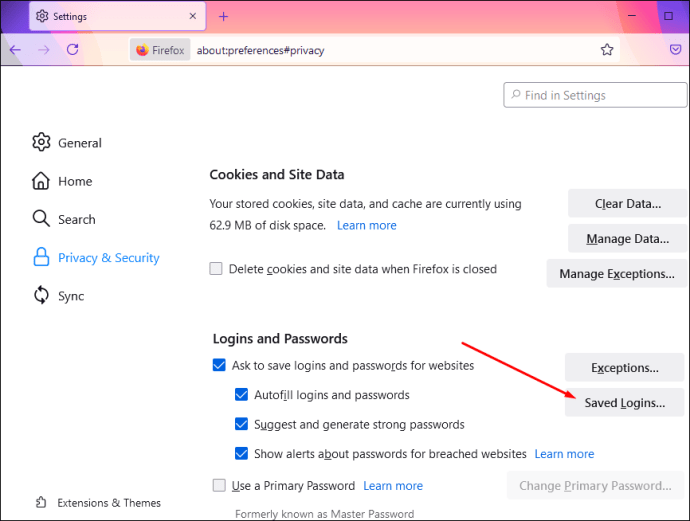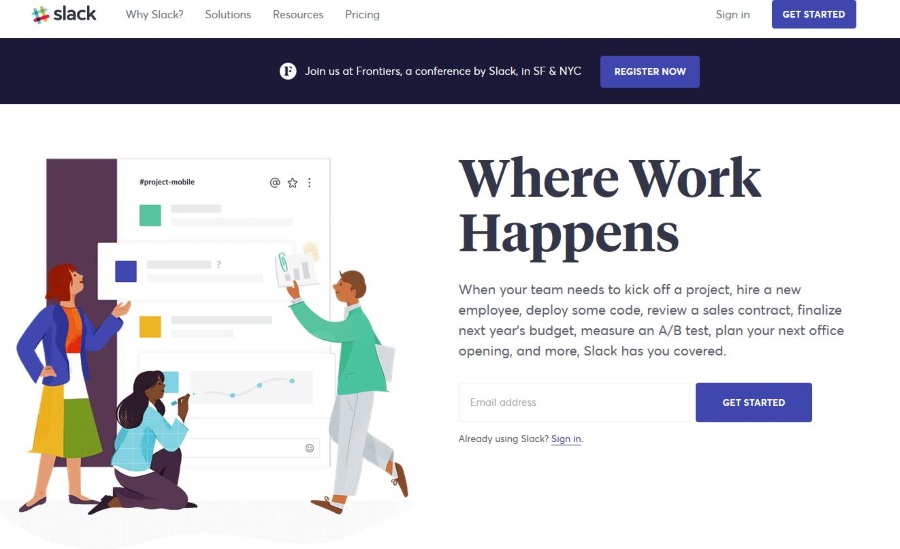Като разберете кои акаунти са свързани с вашия имейл, вие правите една голяма крачка към защита на вашата поверителност онлайн. В днешната дигитална ера е трудно да сте в крак с броя акаунти в социалните медии, уебсайтове и други приложения, за които сте се регистрирали, използвайки своя имейл акаунт. Намирането на тези акаунти ще подобри поверителността ви и ще запази данните ви в безопасност.

В тази статия ще ви покажем различните начини да разберете кои акаунти са свързани с вашия имейл адрес. Ще отговорим и на някои често задавани въпроси по тази тема.
Ако разкривате лична информация на уебсайтове и приложения, вашите данни са изложени на риск от изтичане и използване от безброй други компании. Не само това, но може и несъзнателно да плащате за месечни абонаменти, за които сте забравили. След като намерите всички акаунти, за които сте се регистрирали с имейла си, можете да изтриете тези, които вече не се използват.
Има няколко начина, по които можете да разберете кои акаунти сте регистрирали с имейла си. На първо място, чрез вашия имейл и акаунти в социалните медии.
Намерете акаунти, свързани с вашия имейл
Най -бързият начин да разберете това е чрез вашия собствен имейл акаунт. По -долу ще ви покажем как да го направите с Gmail, Outlook (или Hotmail) и Yahoo.
Gmail
Ако използвате Gmail, ето как можете да проверите кои приложения са свързани с вашия имейл:
- Отидете в профила си в Gmail.
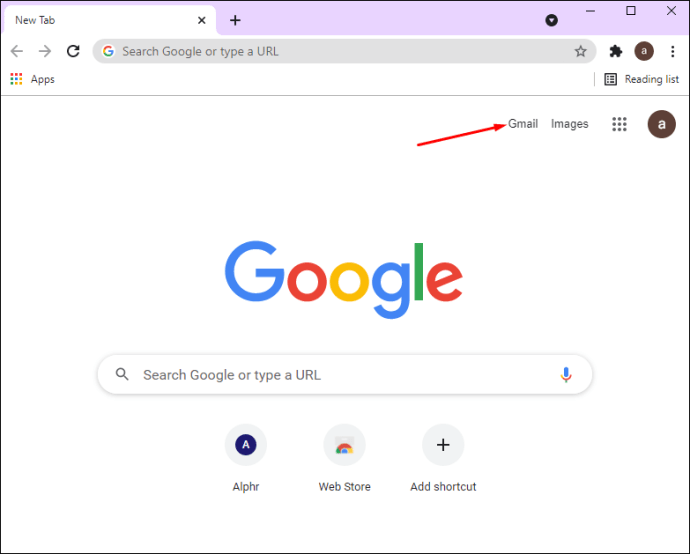
- Кликнете върху снимката на потребителския си профил в горния десен ъгъл на прозореца.
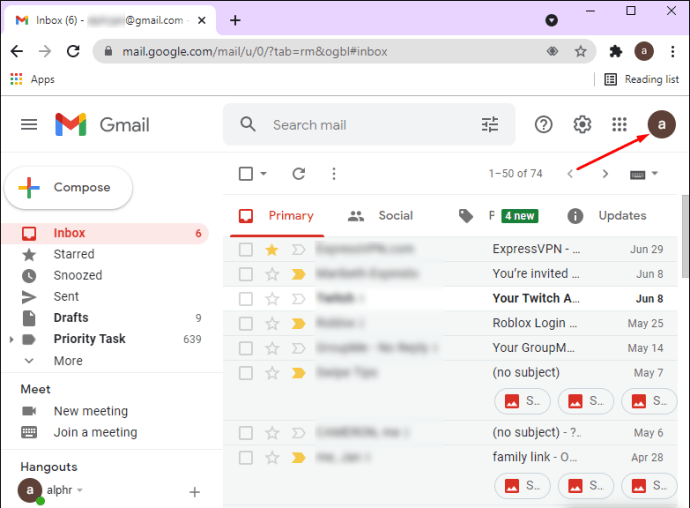
- Изберете „Управление на вашия акаунт в Google“. Това ще отвори нов раздел.
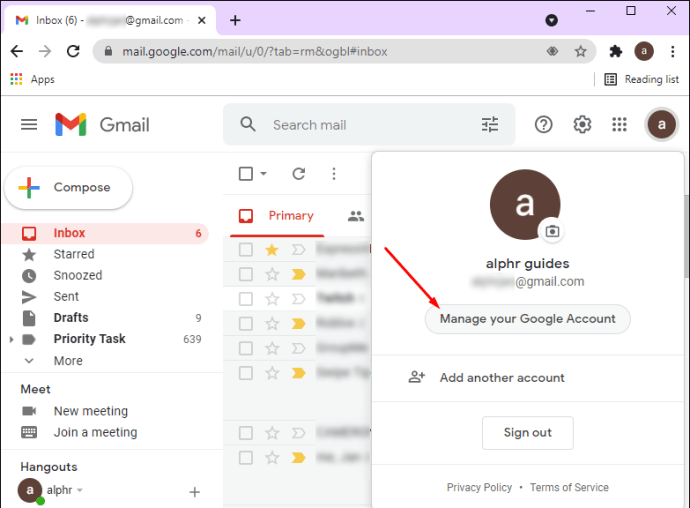
- Кликнете върху „Сигурност“ в лявата странична лента.
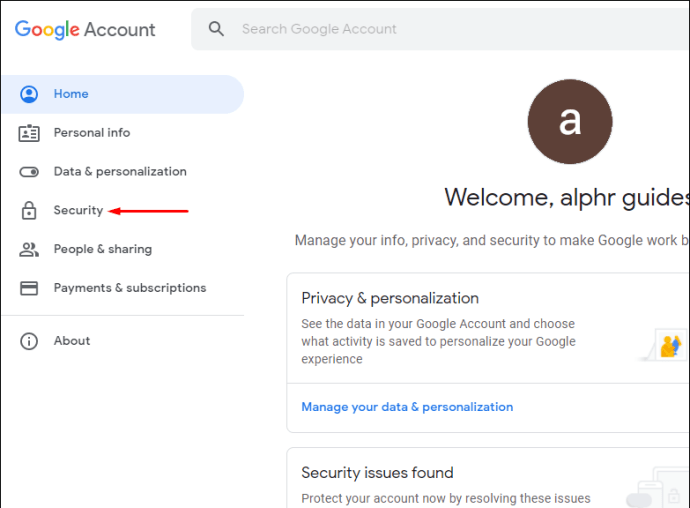
- Превъртете надолу, докато намерите „Приложения на трети страни с достъп до акаунт“.
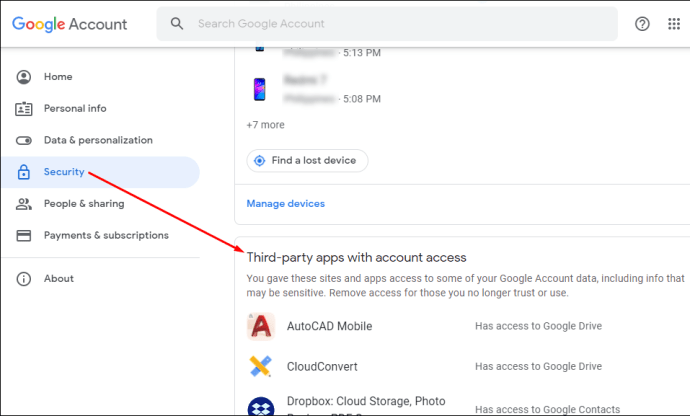
- Изберете „Управление на достъпа на трети страни“.
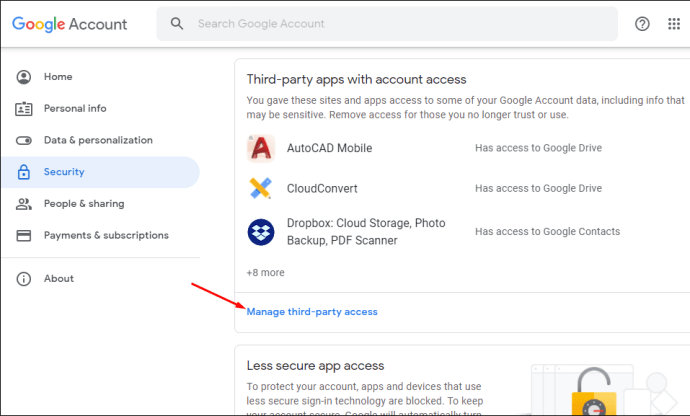
- Превъртете надолу, за да видите всички приложения, за които сте се регистрирали с вашия Gmail акаунт.
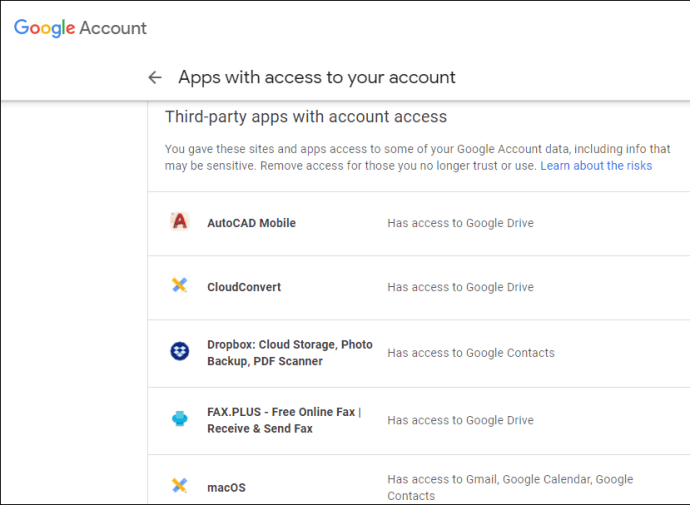
От този момент нататък можете да премахнете приложенията, които вече не използвате, или приложенията, с които не искате да споделяте данните си. Всичко, което трябва да направите, е да кликнете върху приложението в списъка и да изберете „Премахване на достъпа“.
В раздела „Защита“ можете също да намерите всички устройства, на които в момента сте влезли с имейла си. Ако имате свързани акаунти, ще можете да ги видите в долната част на страницата.
Outlook или Hotmail
Тъй като Outlook и Hotmail са по същество един и същ акаунт, ето как можете да проверите кои приложения сте регистрирали с помощта на имейла си:
- Отидете на страницата на вашия акаунт в Outlook.
- Кликнете върху иконата Настройки в горния десен ъгъл.
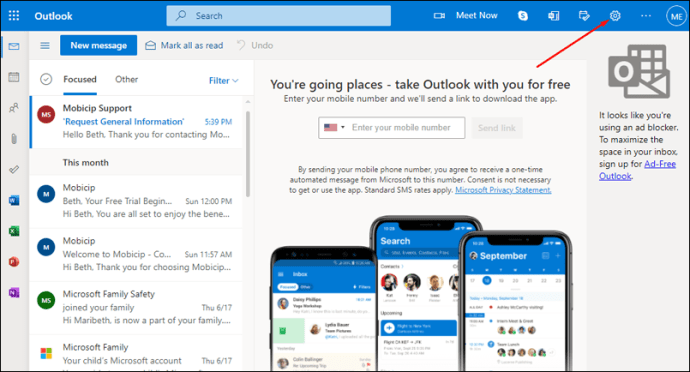
- Придвижете се до „Преглед на всички настройки на Outlook“ в долния десен ъгъл.
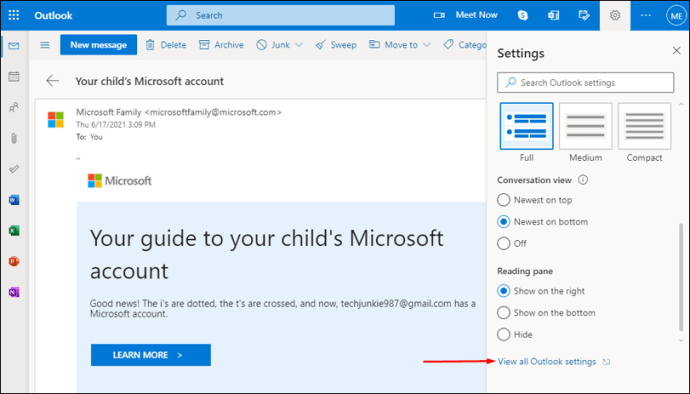
- Намерете „Синхронизиране на имейл“.
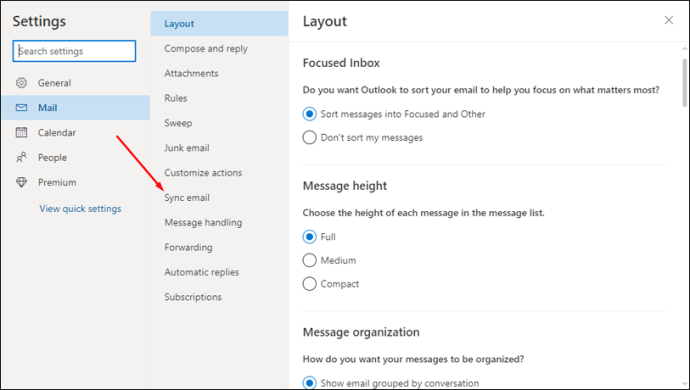
- Отидете на „Управление на свързаните ви акаунти“.
След като разгледате и прегледате всички свързани си акаунти, имате възможност да редактирате, премахнете или опресните всеки от акаунтите, свързани с имейла ви.
Yahoo
Ако сте потребител на Yahoo, ето какво трябва да направите, за да разберете кои акаунти са свързани с вашия имейл:
- Посетете страницата на вашия акаунт в Yahoo.
- Отидете на снимката на потребителския си профил в горния десен ъгъл на екрана.
- Това ще ви отведе до информацията за вашия акаунт. Намерете „Управление на връзките с приложения и уебсайтове“.
- Кликнете върху приложения и уебсайтове на трети страни, които вече не искате да използвате.
- Изберете „Премахване“ до всяко приложение или уебсайт.
На тази страница можете не само да видите всички акаунти, свързани с имейла ви, но и да видите цялата си скорошна активност в приложението.
Проверете акаунтите, свързани с вашите акаунти в социалните медии
Можете също така да разберете кои акаунти са свързани с вашия имейл, като проверите профилите си в социалните медии. Когато за първи път инсталирате определено приложение, имате възможност да влезете, като използвате имейла си, Facebook, Twitter, LinkedIn и дори Instagram. Ще ви покажем как да проверите кои акаунти са свързани с вашите акаунти в социалните медии за всички тези приложения.
За да проверите кои акаунти са свързани с вашия Facebook, следвайте стъпките по -долу:
- Отидете във Facebook и влезте.
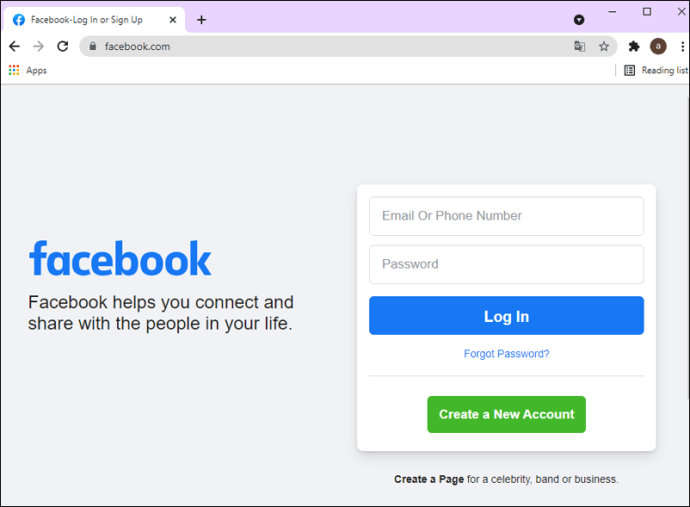
- Кликнете върху стрелката надолу в горния десен ъгъл.
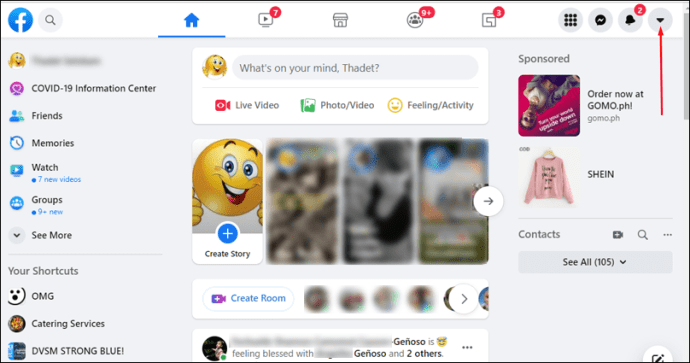
- Отидете на „Настройки и поверителност“ и след това на „Настройки“.
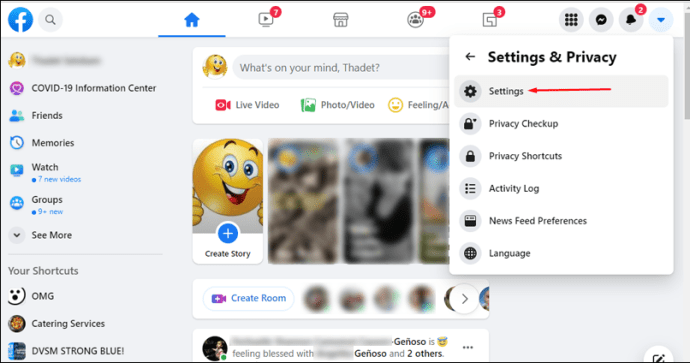
- Намерете „Приложения и уебсайтове“ в лявата странична лента.
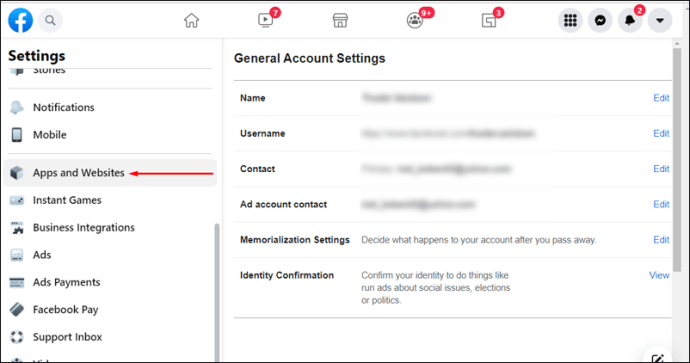
В този момент ще можете да видите в кои приложения и уебсайтове сте използвали Facebook, за да влезете. Освен това можете да видите всички приложения и уебсайтове, които използвате активно, както и тези с изтекъл срок на годност или премахнати. За да премахнете приложение, което използвате в момента, следвайте тези стъпки.
- Намерете приложението, което вече не ви трябва.
- Кликнете върху „Преглед и редактиране“. Ще се появи нов раздел.
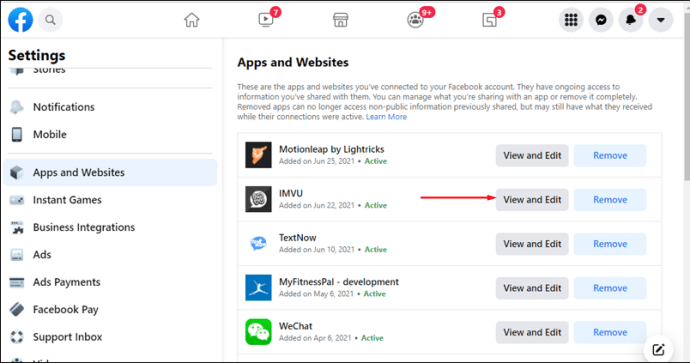
- Превъртете надолу, докато видите бутона „Премахване на приложението“.
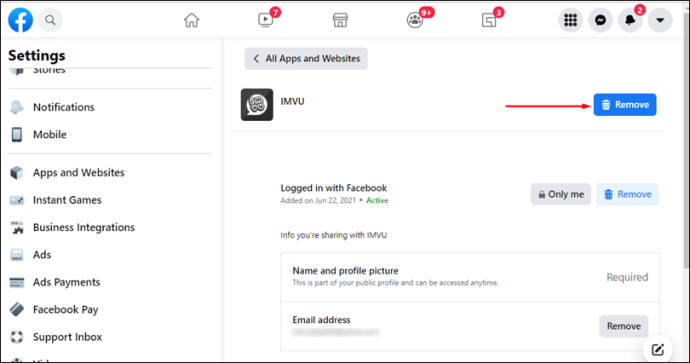
Правенето на това в Twitter е също толкова лесно:
- Отворете Twitter на телефона или компютъра си.
- Кликнете върху снимката на вашия профил в лявата странична лента.
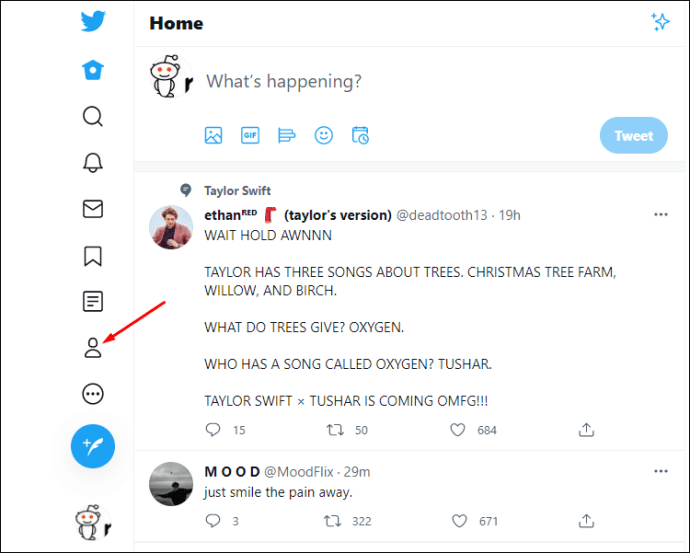
- Придвижете се до „Настройки“.
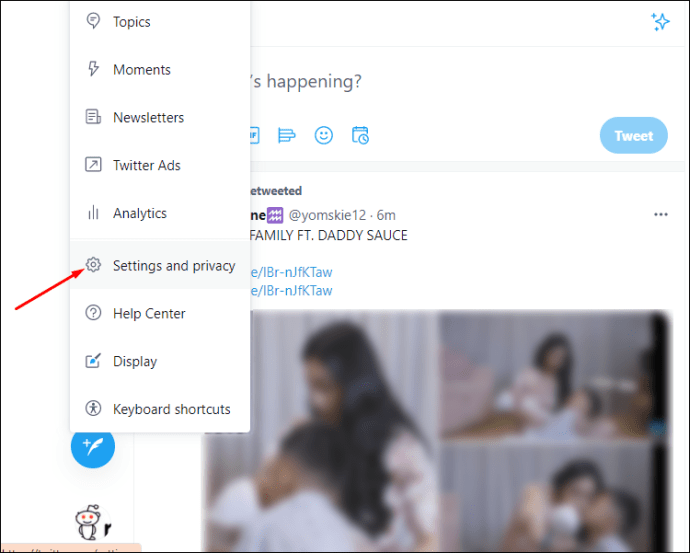
- Намерете „Поверителност и безопасност“ и преминете към „Приложения“.
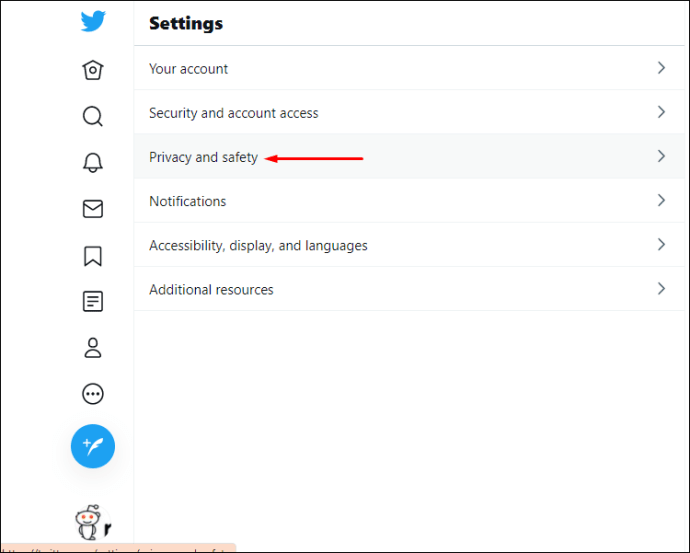
Всички приложения, които са свързани с вашия акаунт в Twitter, ще бъдат тук. Ако вече не използвате определено приложение, просто кликнете върху него и изберете „Отмяна на достъпа“.
Не е обичайно да се регистрирате за приложение с вашия акаунт в LinkedIn, но това може да се направи. Ето как можете да проверите кои приложения и уебсайтове са свързани с вашия акаунт в LinkedIn:
- Отворете LinkedIn в браузъра си.
- Кликнете върху снимката на потребителския си профил в горния десен ъгъл на екрана.
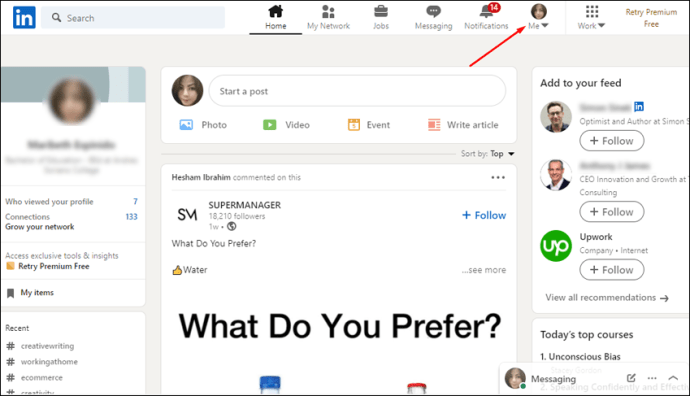
- Под „Акаунт“ кликнете върху „Настройки и поверителност“.
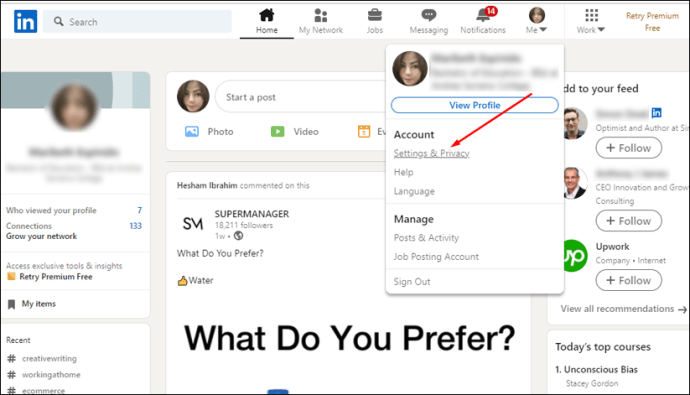
- Отидете на „Предпочитания за акаунт“.
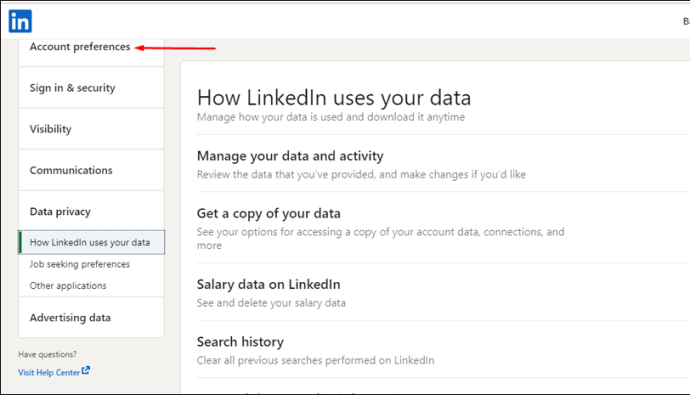
- Превъртете надолу, докато видите „Партньори и услуги“.
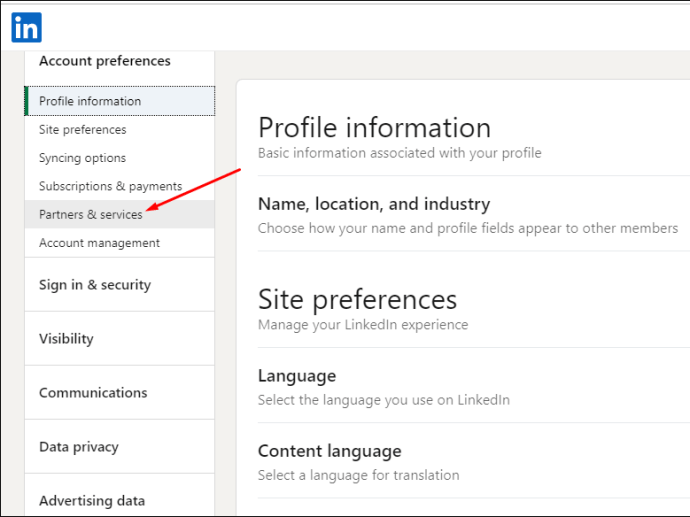
Всички приложения, в които сте влезли, използвайки LinkedIn, ще бъдат там. За да редактирате това, отидете на „Промяна“ от дясната страна на раздела.
За да видите всички акаунти, свързани с вашия Instagram, следвайте стъпките по -долу:
- Отворете Instagram на телефона си.
- Отидете в профила си и изберете иконата с три реда в горния десен ъгъл.
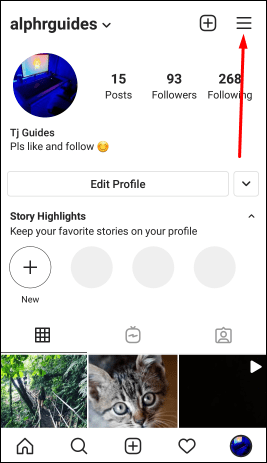
- Докоснете „Настройки“ и след това „Защита“.
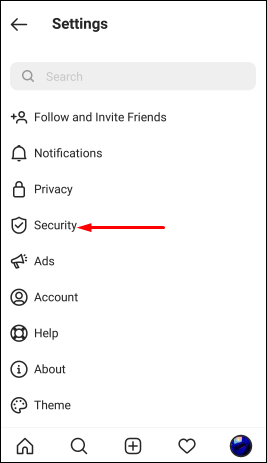
- Намерете „Приложения и уебсайтове“ в списъка и го докоснете.
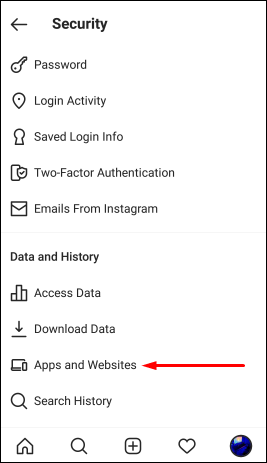
Ще можете да видите всички активни, изтекли и премахнати приложения, които са или са свързани с вашия акаунт в Instagram. За да премахнете приложение или уебсайт, просто го докоснете и изберете „Премахване“.
Ако искате да направите това в уеб версията, всички стъпки са идентични.
Проверете вашия браузър
Можете също така да проверите кои акаунти са свързани с вашия имейл с вашия браузър. Ще ви покажем как да го направите с Google Chrome и Firefox.
Ето как можете да използвате Google Chrome за проверка за свързани профили:
- Отворете Google Chrome на компютъра си.
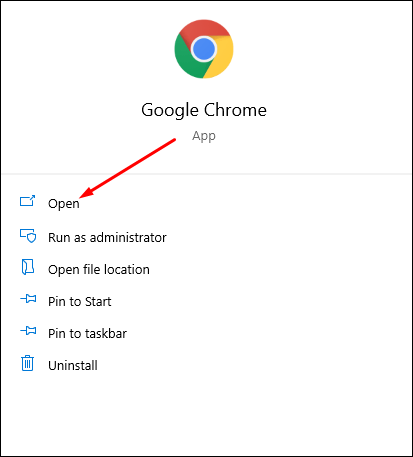
- Кликнете върху трите точки в горния десен ъгъл на прозореца.
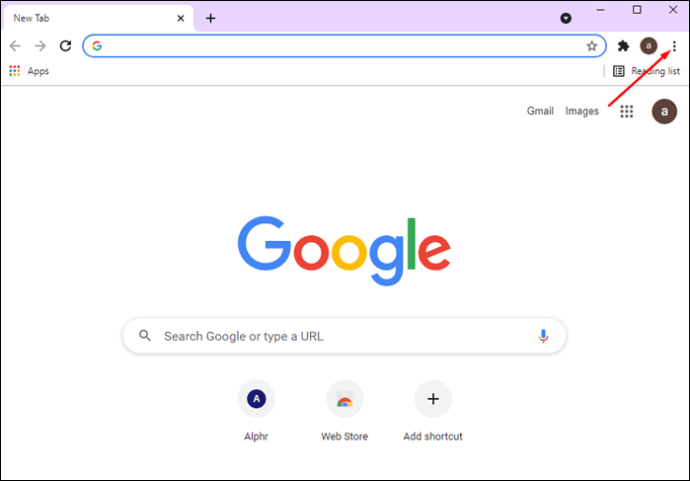
- Отидете на „Настройки“. Ще се отвори нов раздел.
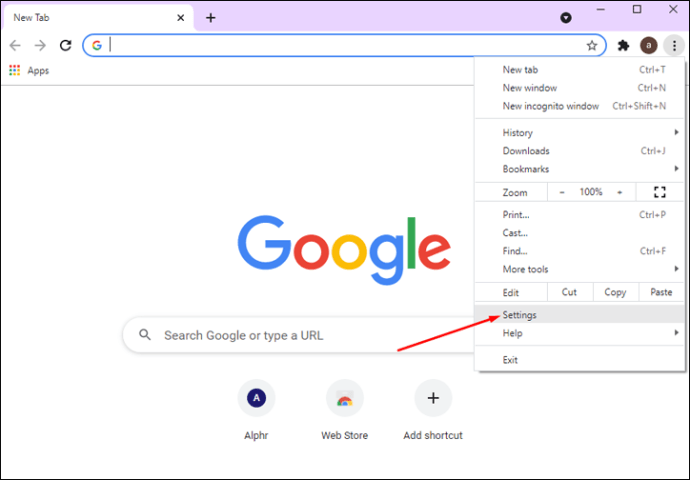
- Изберете „Автоматично попълване“ в лявата странична лента.
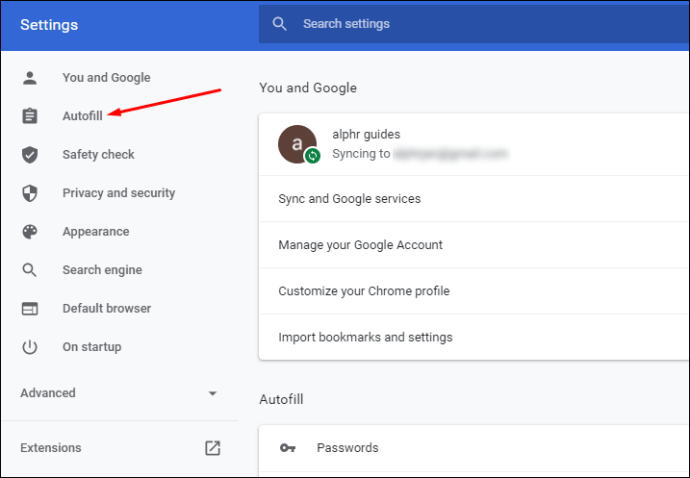
- Кликнете върху „Пароли“.
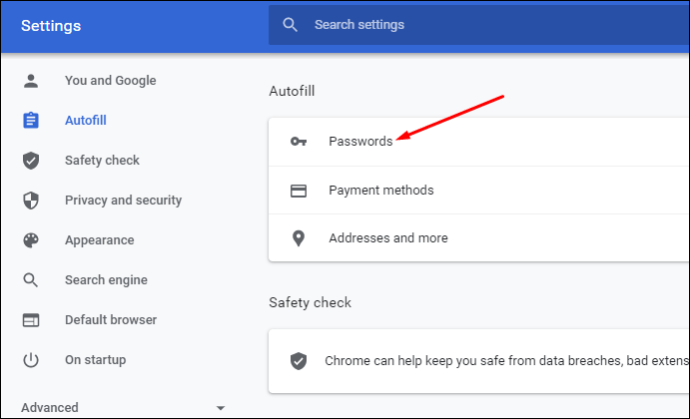
Ще видите всички пароли, запазени в Google Chrome, както и списък с уебсайтове, за които никога не сте запазвали пароли. Ако искате, можете да премахнете всички запазени пароли.
За да направите същото с Firefox, следвайте стъпките по -долу:
- Отворете Firefox.
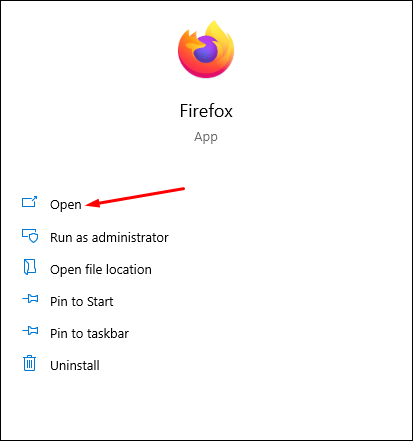
- Отидете до трите хоризонтални линии в горния десен ъгъл на браузъра си.
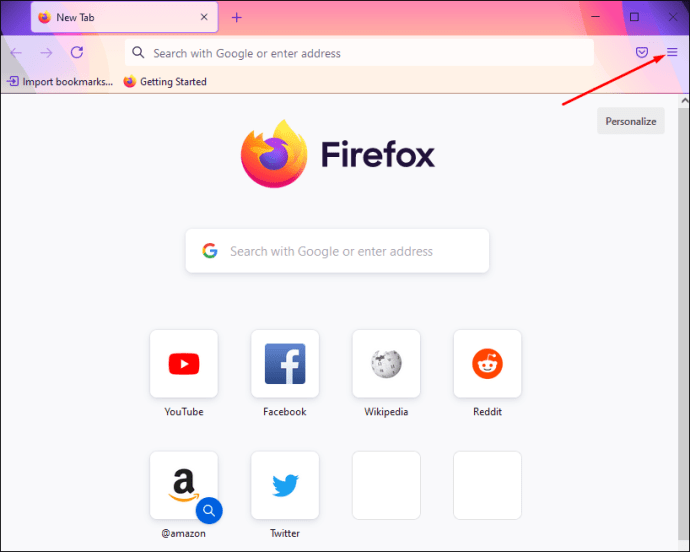
- Отидете до „Поверителност и сигурност“.
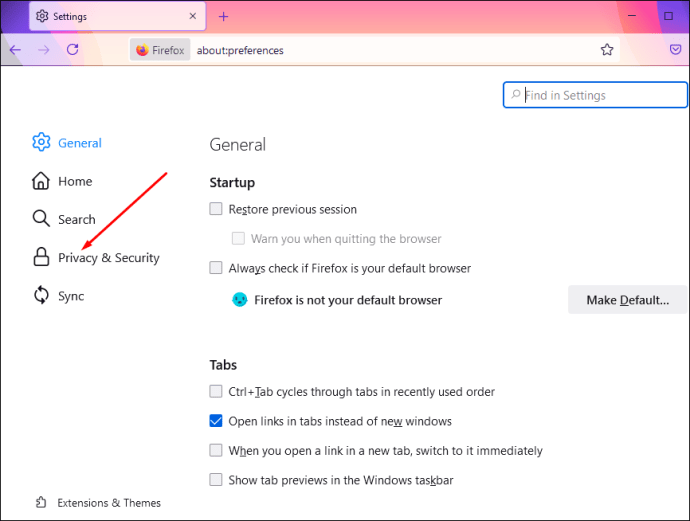
- Намерете „Вход и пароли“ в списъка с опции.
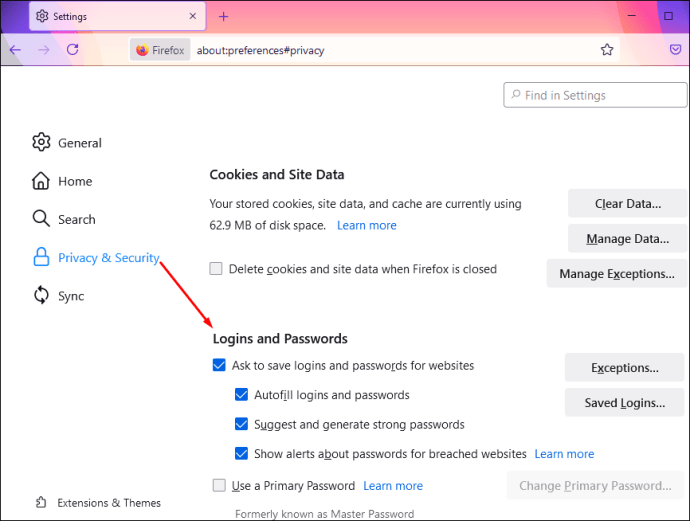
- Продължете към „Запазени регистрации“.
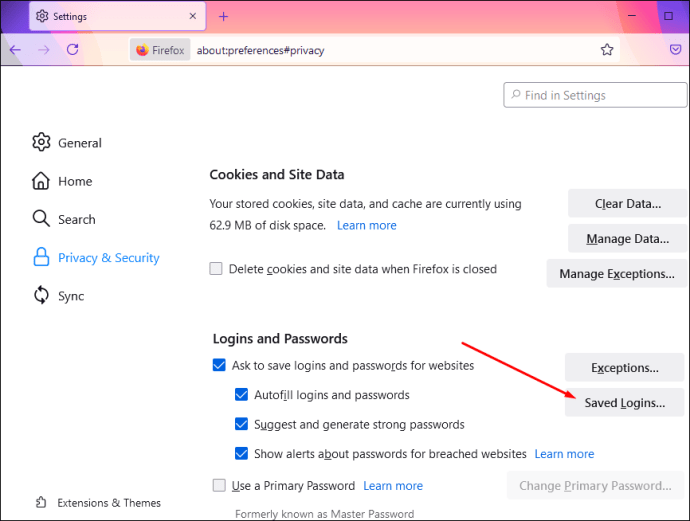
Проверете имейлите си
Това е друг метод, който можете да използвате, за да намерите акаунти, свързани с вашия имейл. За разлика от други методи, които са бързи и лесни, този може да отнеме известно време. По принцип това, което трябва да направите, е да търсите във всичките си имейли. Просто отидете на „Търсене на поща“ и въведете ключова дума. Ето някои ключови думи, които често се срещат в имейлите на нови акаунти:
- Сметка
- Активирай си акаунта
- Абонамент
- Потвърдете акаунта си
- Потвърдете имейла си
- Регистрация
- Присъединяване
- Вашето потребителско име
- Добре дошли в
- Парола
- Отписване
- Регистрирам
Добра идея е да търсите във входящата си поща, кошчето и спама.
Проверете всички онлайн акаунти с потребителско име
Всички тези методи са повече или по -малко пълно доказателство, но за всеки случай можете да опитате да потърсите всички останали акаунти с вашето потребителско име. Не само потребителското име, което използвате в момента, но се опитайте да запомните всички стари потребителски имена, които може да сте използвали в миналото.
Потърсете ги в Google и вижте какво ще излезе в резултатите.
Допълнителни често задавани въпроси
Защо това е важно?
Тъй като защитата на личната ви информация онлайн става все по -предизвикателна, от съществено значение е да знаете точно къде сте влезли. Някои уебсайтове и приложения използват вашите лични данни и ги продават на други уебсайтове и приложения. Ето защо премахването на ненужни приложения ще подобри вашата поверителност.
Второ, може да имате платен абонамент, за който сте забравили, например Spotify или Netflix. Въпреки това, само защото не използвате тези приложения, те все още са свързани с вашия имейл адрес, поради което са активни.
Можете ли да намерите акаунтите, свързани с вашия телефон?
Когато се регистрирате за акаунт, вие или се регистрирате с имейла си или с телефонния си номер. Не само че е обичайно да се регистрирате за акаунт с вашия телефонен номер, но също така получавате код за потвърждение чрез текстово съобщение. Използва се и когато трябва да възстановите акаунта си. Следователно е възможно също така да намерите съществуващи акаунти, свързани с вашия телефон.
За съжаление, няма лесен и бърз начин да разберете кои акаунти са свързани с вашия телефон. Ще трябва да проверите всяко приложение ръчно, като кликнете върху „Забравили сте паролата си?“ опция в процеса на влизане.
Ако приложението или уебсайтът предлагат да ви изпратят код за възстановяване чрез текстово съобщение, тогава можете да проверите дали сте се регистрирали за това приложение с вашия телефонен номер.
Бъдете в безопасност и защитете поверителността си онлайн
Сега знаете как да намерите всички акаунти, свързани с вашия имейл адрес. Независимо дали става въпрос за вашия имейл, приложение за социални медии или метод за ръчно търсене, това ще защити цялата ви онлайн информация и ще запази вашата дигитална идентичност в безопасност.
Търсили ли сте някога акаунти, свързани с имейла ви? Използвали ли сте някой от методите, изброени в тази статия? Кажете ни в секцията за коментари по -долу.